Повторна нарада в Microsoft Teams
Швидко переглядайте основні моменти запису наради Microsoft Teams за допомогою повторної наради. Під час наради найважливіші частини наради записуються та впорядкуються в одному місці. Переглядайте записи нарад, спільний вміст тощо, не перемикаючи екрани та програми.
Повторення наради
Повторення наради доступні після запланованих нарад, які записуються та транскрибуються. Якщо не вдається записати або транскрибувати нараду, зверніться до свого ІТ-адміністратора.
Під час наради можна переглянути запис наради, запис наради, спільний вміст, нотатки до наради, порядок денний наради та подальші завдання.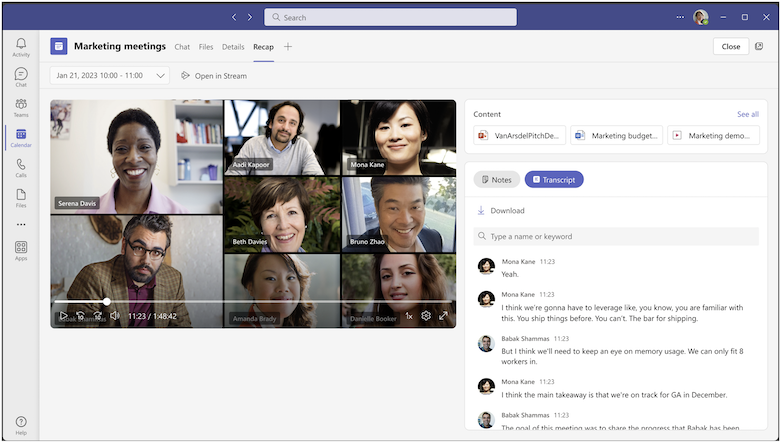
У цій статті
Інтелектуальна нарада (Teams Premium)
Маркери часової шкали (Teams Premium)
Перегляд повторення наради
Щоб переглянути запрошення на нараду, перейдіть на вкладку Повторити в чаті наради або події календаря Teams після завершення наради. Ви також можете відкрити чат наради та вибрати ескіз запису або стенограми. 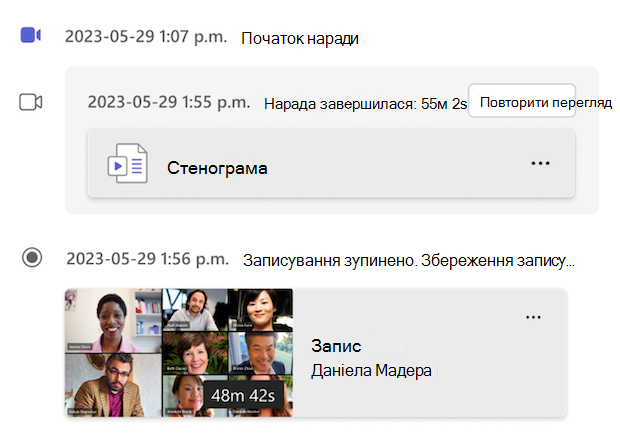
Щоб переглянути повторення в інших нарадах у низці, відкрийте запрошення на серію в календарі Teams і виберіть дату й час наради, яку потрібно переглянути, з розкривного меню. 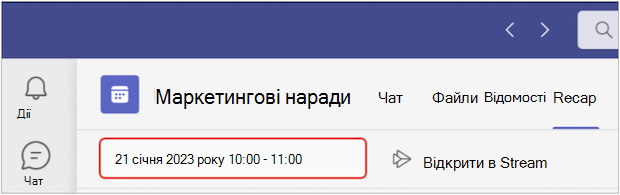
Примітка.: Функція повторення наради наразі не підтримує миттєві наради або виклики Teams.
Інтелектуальне повторення наради
Примітки.:
-
Інтелектуальна функція recap доступна як частина Teams Premium – ліцензії на додатковий компонент, який надає додаткові функції, щоб зробити наради Teams більш персоналізованими, розумними та захищеними. Щоб отримати доступ до Teams Premium, зверніться до свого ІТ-адміністратора.
-
Розумний recap також доступний як частина Copilot для ліцензії Microsoft 365.
Отримайте більш персоналізований огляд нарад за допомогою інтелектуальної команди "Нарада", доступної в Teams Premium. Заощаджуйте час на рецензування за допомогою функцій, що підтримують ШІ, завдяки яким ви відразу підбираєте потрібні моменти.
Мови, що підтримуються
Багато мов підтримуються в інтелектуальному повторі. Докладні відомості див. в статті Підтримувані мови для Microsoft Copilot. Якщо підтримується голосова та транскрибовані мови наради, усі функції ШІ будуть доступні в Teams Premium.
Увага!: Вміст, створений за допомогою ШІ, базується на розмові наради та працює на основі GPT та інших моделей ШІ. Вміст, створений за ШІ, іноді може бути неточним, неповним або неприпустимим. Корпорація Майкрософт постійно працює над удосконаленням технології в таких випадках.
Маркери часової шкали
Маркери часової шкали відображаються як різні піктограми вздовж часової шкали запису наради, які позначає безпосередньо важливі для вас частини наради. Щоб переглянути маркери часової шкали, наведіть вказівник миші на запис наради. Виберіть одну з них, щоб перейти безпосередньо до цієї частини запису.
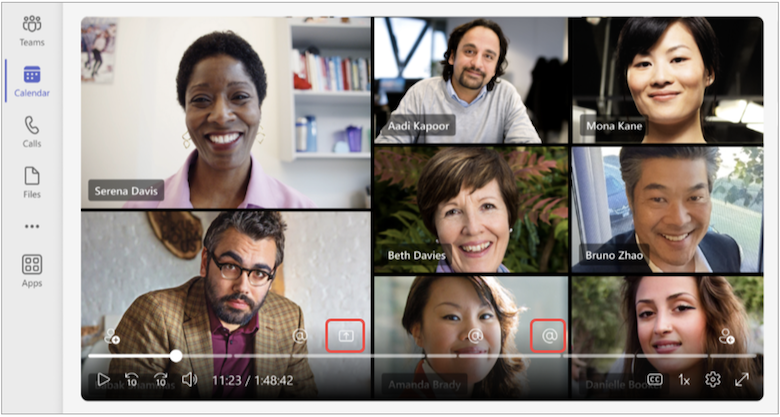
маркери
згадування імен
Перехід до певних моментів, коли під час наради було омовлено ваше ім'я з маркерами часової шкали з іменами. Під час відтворення запису наради можна побачити, чи згадувалося ваше ім'я, навівши вказівник миші на часову шкалу.
Якщо ваше ім'я згадувалося, відобразиться піктограма @ . Клацніть піктограму @ , щоб перейти безпосередньо до цієї частини запису. Ви також можете переглянути транскрипцію того, що було сказано, і хто сказав це, відкривши область стенограми. Маркери згадування імен персоналізовані, тому бачити, коли згадувалося ваше ім'я, можна лише ви. 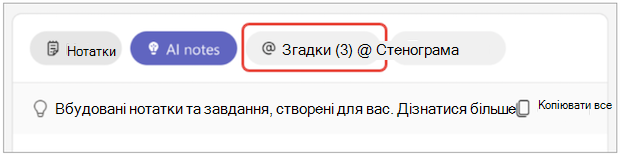
Примітки.:
-
Щоб використовувати маркери згадування імен, нараду потрібно записати та транскрибувати.
-
Згадки про ім'я працюють, лише якщо ім'я користувача в транскрипції збігається з їхнім відображуваним іменем.
Об'єднання та вихід із маркерів
Маркери приєднання та виходу з неї відображаються, коли ви приєдналися до наради та вийшли з неї. Вибравши маркер, ви одразу переходитимете до частин запису наради, які пропустили, якщо ви приєдналися до наради із запізненням або лівим кутом раніше.
Під час відтворення запису наради наведіть вказівник миші на часову шкалу, щоб переглянути своє об'єднання та залишити маркери, до яких ви приєдналися або пішли. Ці маркери персоналізовані– лише коли ви приєднаєтеся та будете вліво.
Маркери
спільного доступу до екрана
Переглядайте презентацію іншого користувача або інший спільний вміст за допомогою маркерів спільного доступу до екрана. Маркери спільного доступу до екрана відображаються на часовій шкалі записування наради, де хтось надав спільний доступ до свого екрана під час наради.
Коли ви відтворюєте запис наради, наведіть вказівник миші на часову шкалу, і відобразиться піктограма спільного доступу до екрана, де під час наради користувачі надали спільний доступ до свого екрана. Виберіть маркер, щоб перейти безпосередньо до цієї частини запису.
Нотатки AI
Переглядайте нотатки, створені за допомогою ШІ, і подальші завдання з наради, вибравши нотатки AI. Нотатки до ШІ доступні для нарад, які тривали понад п'ять хвилин і були транскрибовані англійською мовою.
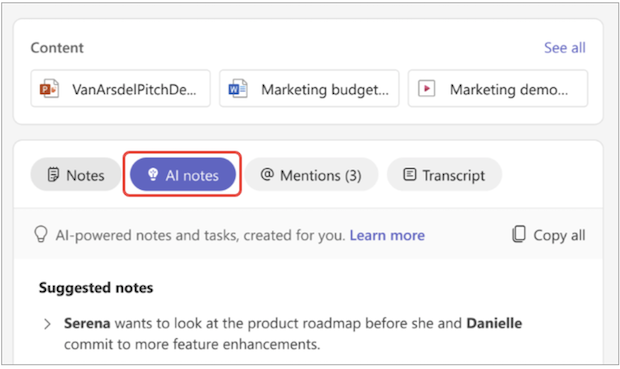
Примітки.:
-
Щоб використовувати цю функцію, нараду потрібно записати та транскрибувати.
-
Через відмінності в мовних моделях AI нотатки до ШІ можуть мати різний формат залежно від мови транскрипції наради. Ми продовжуємо вдосконалювати ці функції.
Маркери динаміків
Подання Динаміки – це функція на платформі ШІ, яка дає змогу швидко знайти певних доповідачів і їхні основні моменти в записі наради. Виберіть Динаміки , щоб побачити, хто говорив і коли. Виберіть панель доповідача іншого користувача, щоб подивитися, коли він говорив під час наради.
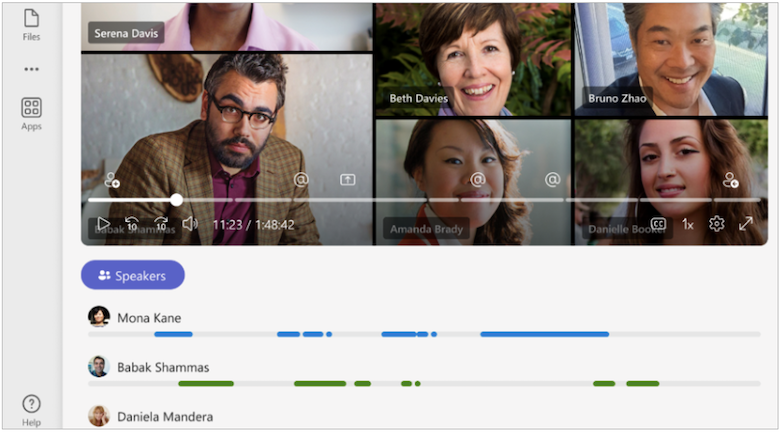
Примітка.: Щоб використовувати цю функцію, нараду потрібно записати та транскрибувати.
Повторення та записи розмов
На вкладках Recap and Recording & Transcription використовуються різні копії стенограми наради:
-
На вкладці Recap використовується копія вихідної стенограми, яка зберігається у OneDrive.
-
На вкладці Запис & Транскрипція використовується оригінальна стенограма, створена під час наради. Її можна видалити на цій вкладці або в ескізі транскрипції в чаті наради.
Докладні відомості див. в статті Перегляд, редагування та керування записами відео та субтитрами.
Теми та розділи
Легко переглядайте записи за допомогою автоматичного створення розділів і тем в інтелектуальному повторі.
Розділи та теми розділяють нараду на розділи, щоб легко перейти безпосередньо до вмісту або моменту, який потрібно переглянути. Розділи та теми визначають ключові слова зі стенограми наради або вмісту, до яких надано спільний доступ у PowerPoint Live, щоб сегментувати нараду.
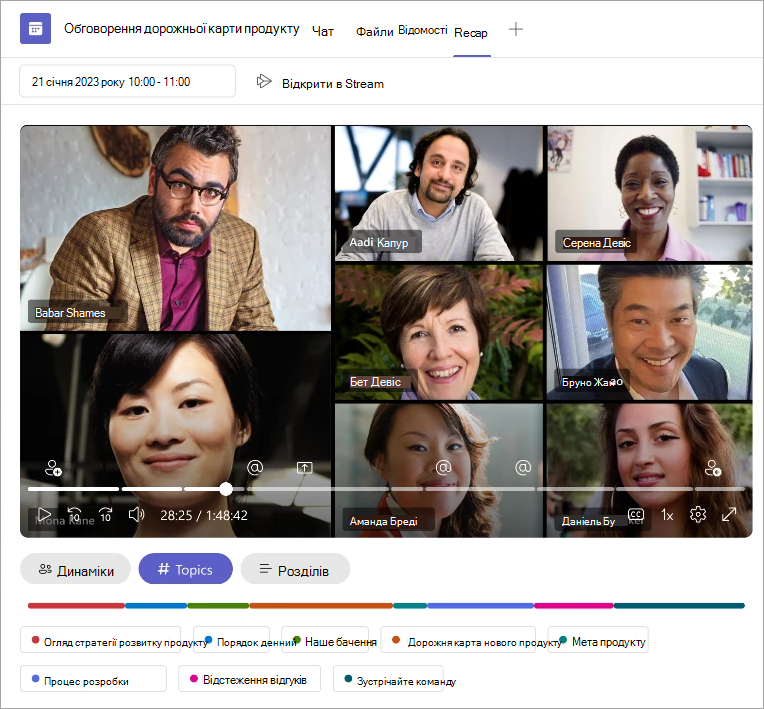
Дізнайтеся більше про автоматично створені розділи у відео нарад Teams і в записах нарад PowerPoint Live.
Копілот
Якщо ви використовуєте Copilot в Teams, ви можете отримати доступ до функцій copilot в Recap. Докладні відомості див. в статті Початок роботи з Copilot в нарадах Microsoft Teams.
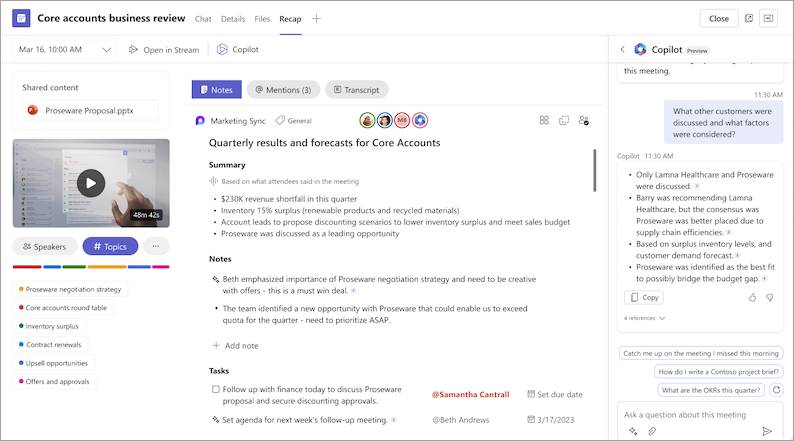
Запитання й відповіді
Які дані використовує Teams для надання інтелектуального повторення?
Teams використовує стенограму наради, дані про присутність і дані PPT Live для надання функцій на основі ШІ в Intelligent Recap.
Чи зберігає Teams дані про наради?
У Teams зберігаються дані про наради, але корпорація Майкрософт не має до них доступу. Спосіб збереження залежить від політик нарад, установлених ІТ-адміністратором. Дані наради зберігаються в географічному регіоні, пов'язаному з вашою організацією. Записи нарад зберігаються у OneDrive і SharePoint відповідно до політики Microsoft Purview. Дізнайтеся більше про керування SharePoint тут.
Чи спливає термін дії створених ШІ нотаток і завдань, створених за ШІ?
Термін дії створених AI нотаток і завдань, створених за допомогою ШІ, завершиться відповідно до політик вашої організації. Щоб отримати додаткові відомості, зверніться до свого ІТ-адміністратора.
Хто може отримати доступ до інтелектуального повторення нарад?
Користувачі у вашій організації, яких запрошено на нараду, можуть отримати доступ до функції Intelligent Recap. Будь-хто, кого не запросили, не матиме доступу, навіть якщо має посилання для записування або Teams Premium. Користувачі поза межами вашої організації також не матимуть доступу, навіть якщо їх запрошено.
Пов’язані теми
Повторення наради
Повторення наради доступні після запланованих нарад, які записуються та транскрибуються. Якщо не вдається записати або транскрибувати нараду, зверніться до свого ІТ-адміністратора.
Під час наради можна переглядати записи наради та записи розмов, спільний вміст тощо.
Перегляд повторення наради
Після завершення записаної та транскрибованої наради ви зможете отримати доступ до її наради повторно з чату наради або події календаря Teams.
Щоб отримати доступ до наради повторно в чаті, відкрийте чат наради та торкніться елемента Програми > Повторити. Ви також можете відкрити повторення, торкнувшись ескізу запису або стенограми.
Щоб переглянути повторення інших нарад у низці нарад, торкніться низки запрошень у календарі Teams і торкніться піктограми Програми > Повторити. Потім торкніться дати й часу наради, яку потрібно переглянути.
Примітка.: Функція повторення наради наразі не підтримує миттєві наради або виклики Teams.
Інтелектуальне повторення наради
Примітки.:
-
Інтелектуальна функція recap доступна як частина Teams Premium – ліцензії на додатковий компонент, який надає додаткові функції, щоб зробити наради Teams більш персоналізованими, розумними та захищеними. Щоб отримати доступ до Teams Premium, зверніться до свого ІТ-адміністратора.
-
Розумний recap також доступний як частина Copilot для ліцензії Microsoft 365.
Отримайте більш персоналізований огляд нарад за допомогою інтелектуальної команди "Нарада", доступної в Teams Premium. Заощаджуйте час на рецензування за допомогою функцій, що підтримують ШІ, завдяки яким ви відразу підбираєте потрібні моменти.
Мови, що підтримуються
Багато мов підтримуються в інтелектуальному повторі. Докладні відомості див. в статті Підтримувані мови для Microsoft Copilot. Якщо підтримується голосова та транскрибовані мови наради, усі функції ШІ будуть доступні в Teams Premium.
Увага!: Вміст, створений за допомогою ШІ, базується на розмові наради та працює на основі GPT та інших моделей ШІ. Вміст, створений за ШІ, іноді може бути неточним, неповним або неприпустимим. Корпорація Майкрософт постійно працює над удосконаленням технології в таких випадках.
Записування
Після завершення записаної наради запис наради буде доступний у вікні повторного записування наради. Ви можете торкнутися вкладок, щоб переглянути різні елементи запису.
Торкніться піктограми в повноекранному режимі, щоб переглянути вміст занурювального вмісту.
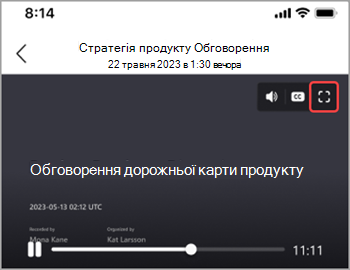
Нотатки AI
Переглядайте нотатки, створені вручну та ШІ, а також подальші завдання з наради, вибираючи нотатки зі ШІ. Нотатки до ШІ доступні для нарад, які тривали понад п'ять хвилин і були транскрибовані англійською мовою.
Щоб переглянути нотатки AI у вікні повторного створення наради, торкніться елемента Нотатки до ШІ.
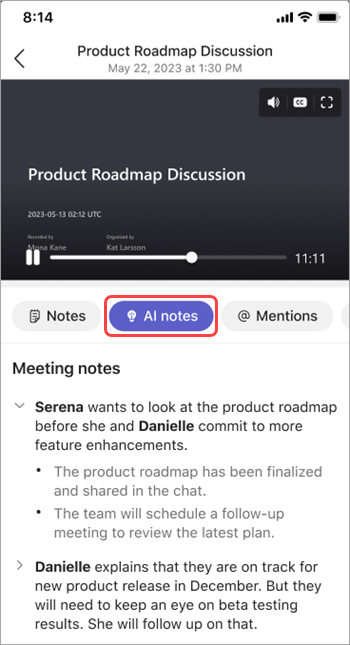
Примітки.:
-
Щоб використовувати цю функцію, нараду потрібно записати та транскрибувати.
-
Через відмінності в мовних моделях AI нотатки до ШІ можуть мати різний формат залежно від мови транскрипції наради. Ми продовжуємо вдосконалювати ці функції.
Згадує
Згадки – це частини наради, коли ваше ім'я згадував інший користувач.
Щоб переглянути згадки про своє ім'я в повторному перегляді наради, торкніться елемента @ Згадки. Ви побачите всі випадки, коли було омовлено ваше ім'я, а також позначку часу, коли згадувалася згадка.
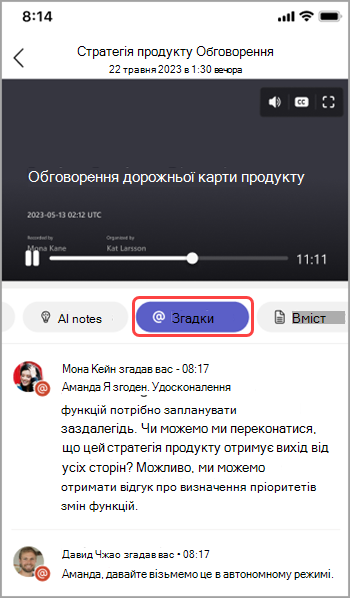
Примітки.:
-
Щоб використовувати маркери згадування імен, нараду потрібно записати та транскрибувати.
-
Згадки про ім'я працюють, лише якщо ім'я користувача в транскрипції збігається з їхнім відображуваним іменем.
Вміст
У вікні повторного створення наради торкніться елемента Вміст , щоб переглянути всі файли з наради. Ви зможете переглядати файли, вкладені в нараду, спільні в чаті або пов'язані з нарадою.
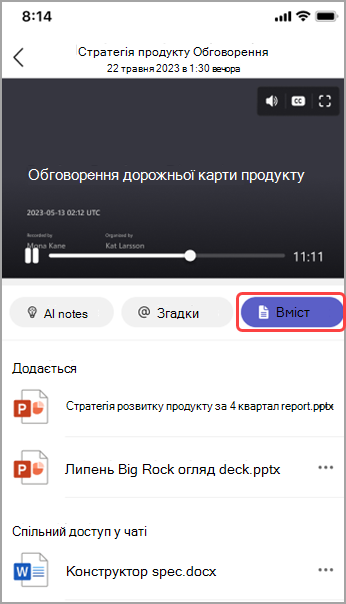
Динаміки
Подання Динаміки – це функція на платформі ШІ, яка дає змогу швидко знайти певних доповідачів і їхні основні моменти в записі наради. Торкніться динаміків , щоб побачити, хто говорив і коли. Торкніться панелі доповідача іншого користувача, щоб переглянути, коли він говорив під час наради.
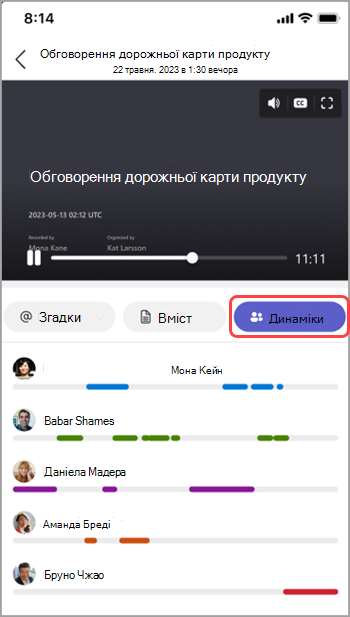
Примітка.: Щоб використовувати цю функцію, нараду потрібно записати та транскрибувати.
Копілот
Якщо ви використовуєте Copilot в Teams, ви можете отримати доступ до функцій copilot в Recap. Докладні відомості див. в статті Початок роботи з Copilot в нарадах Microsoft Teams.
Запитання й відповіді
Які дані використовує Teams для надання інтелектуального повторення?
Teams використовує стенограму наради, дані про присутність і дані PPT Live для надання функцій на основі ШІ в Intelligent Recap.
Чи зберігає Teams дані про наради?
У Teams зберігаються дані про наради, але корпорація Майкрософт не має до них доступу. Спосіб збереження залежить від політик нарад, установлених ІТ-адміністратором. Дані наради зберігаються в географічному регіоні, пов'язаному з вашою організацією. Записи нарад зберігаються у OneDrive і SharePoint відповідно до політики Microsoft Purview. Дізнайтеся більше про керування SharePoint тут.
Чи спливає термін дії створених ШІ нотаток і завдань, створених за ШІ?
Термін дії створених AI нотаток і завдань, створених за допомогою ШІ, завершиться відповідно до політик вашої організації. Щоб отримати додаткові відомості, зверніться до свого ІТ-адміністратора.
Хто може отримати доступ до інтелектуального повторення нарад?
Користувачі у вашій організації, яких запрошено на нараду, можуть отримати доступ до функції Intelligent Recap. Будь-хто, кого не запросили, не матиме доступу, навіть якщо має посилання для записування або Teams Premium. Користувачі поза межами вашої організації також не матимуть доступу, навіть якщо їх запрошено.










